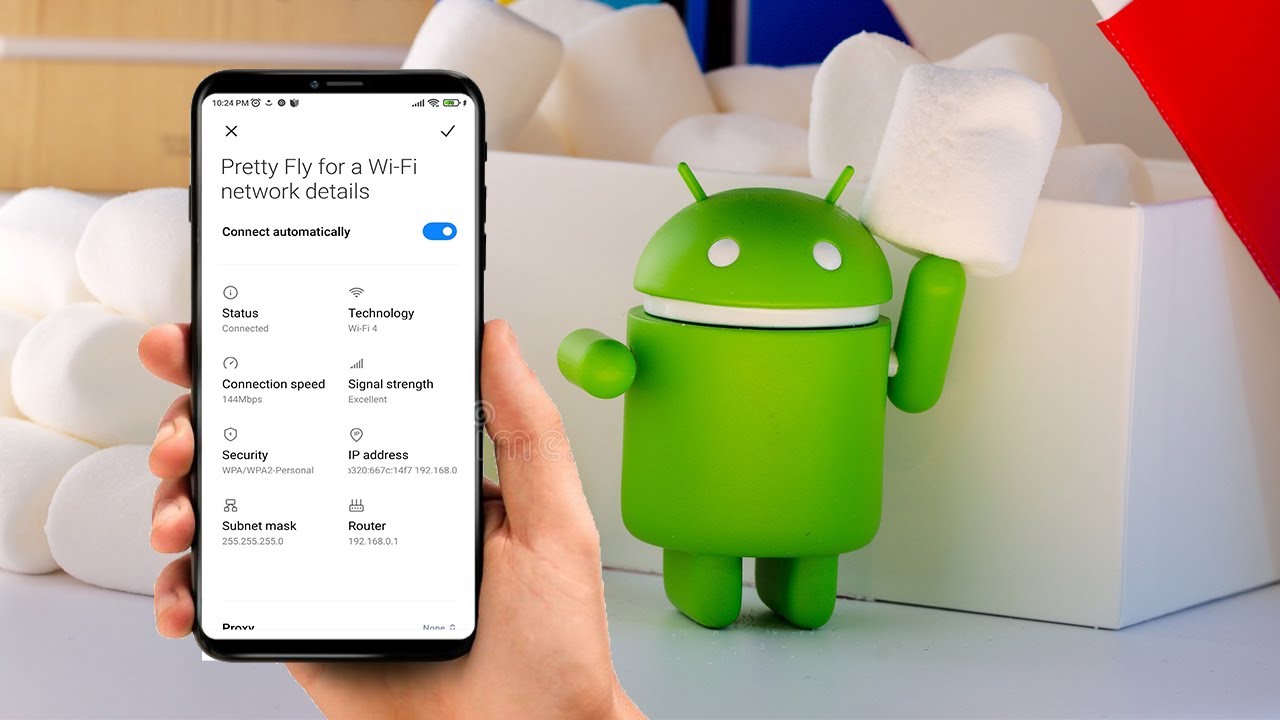
En este tutorial te enseñaremos cómo configurar la puerta de enlace en tu dispositivo Android. La puerta de enlace es un elemento esencial en el enrutamiento de datos, ya que es el punto de acceso a internet desde tu dispositivo. Aprenderás a configurarla de manera correcta para mejorar la conectividad y optimizar el acceso a la red. Sigue los pasos que te presentamos a continuación y podrás configurar la puerta de enlace en tu dispositivo Android de forma sencilla y rápida.
Descubre cómo encontrar la puerta de enlace en tu dispositivo Android
Configurar la puerta de enlace en tu dispositivo Android es una tarea muy importante si deseas conectarte a internet. Sin embargo, antes de comenzar a realizar cualquier configuración, es necesario conocer la dirección de la puerta de enlace. En este artículo, te explicaremos cómo encontrar la puerta de enlace en tu dispositivo Android.
¿Qué es una puerta de enlace? En términos simples, una puerta de enlace es el dispositivo que conecta tu red local a internet. Es responsable de dirigir el tráfico de internet a través de la red y también de asegurar que los dispositivos de la red estén protegidos de posibles amenazas.
Paso 1: Lo primero que debes hacer es abrir la aplicación Configuración en tu dispositivo Android. Esta aplicación suele estar representada por un icono de engranaje.
Paso 2: Desplázate hacia abajo hasta encontrar la pestaña Redes e internet y selecciónala.
Paso 3: Luego, selecciona la opción Wi-Fi. Aquí podrás ver una lista de redes Wi-Fi disponibles.
Paso 4: Selecciona la red Wi-Fi a la que estás conectado actualmente. Verás una página con información detallada sobre la red, incluyendo la dirección de la puerta de enlace.
Paso 5: Una vez que hayas encontrado la dirección de la puerta de enlace, puedes proceder a configurarla en tu dispositivo Android. Para hacer esto, regresa a la página de inicio de Configuración y selecciona la opción Redes e internet nuevamente.
Paso 6: Selecciona la opción Red móvil si deseas configurar la puerta de enlace para tu conexión de datos móviles. Si deseas configurar la puerta de enlace para tu conexión Wi-Fi, selecciona la opción Wi-Fi.
Paso 7: Selecciona la opción Avanzado y luego selecciona la opción Configuración de APN. Aquí podrás ingresar la dirección de la puerta de enlace.
Una vez que hayas encontrado la dirección, podrás configurarla fácilmente en tu dispositivo y disfrutar de una conexión a internet segura y estable.
Conoce los pasos para configurar la puerta de enlace en tu red
La puerta de enlace es un elemento esencial en cualquier red, ya que es la encargada de conectar tu red local con Internet. Si estás usando un dispositivo Android, configurar la puerta de enlace es un proceso sencillo. A continuación, te explicamos los pasos a seguir.
Paso 1: Abre la aplicación de Configuración en tu dispositivo Android.
Paso 2: Busca la opción de «Red e Internet» y selecciónala.
Paso 3: Selecciona la opción de «Wi-Fi» y busca la red a la que deseas conectarte.
Paso 4: Mantén presionada la red seleccionada para que aparezca un menú de opciones. Selecciona la opción de «Modificar red».
Paso 5: En la siguiente pantalla, busca la opción de «Mostrar opciones avanzadas». Selecciona esta opción para desplegar más configuraciones.
Paso 6: Busca la opción de «Puerta de enlace» y añade la dirección IP de tu router. La dirección IP de tu router suele ser 192.168.1.1 o 192.168.0.1, pero puede variar según el modelo del router y la configuración de tu red.
Paso 7: Una vez que hayas introducido la dirección IP de tu router en la opción de «Puerta de enlace», guarda los cambios y vuelve a la pantalla principal de Wi-Fi.
Paso 8: Conecta a la red Wi-Fi que acabas de configurar. Tu dispositivo Android ahora está configurado para usar la puerta de enlace que has especificado.
Sigue estos pasos y asegúrate de que tu dispositivo Android esté conectado correctamente a Internet.
Descubriendo el servidor DNS de tu dispositivo Android
Cuando se trata de configurar la puerta de enlace en tu dispositivo Android, es importante conocer el servidor DNS que estás utilizando. El servidor DNS es el encargado de traducir las direcciones web en direcciones IP, lo que permite que puedas acceder a una página web en tu dispositivo.
Para descubrir el servidor DNS en tu dispositivo Android, debes seguir los siguientes pasos:
1. Abre la aplicación de Configuración en tu dispositivo Android.
2. Desplázate hacia abajo hasta encontrar la opción «Wi-Fi» y selecciónala.
3. Mantén presionado el nombre de la red Wi-Fi a la que estás conectado y selecciona «Modificar red».
4. Se abrirá una nueva pantalla con varias opciones. Desplázate hacia abajo hasta encontrar «Opciones avanzadas».
5. En la sección «Direcciones IP», encontrarás una opción llamada «Servidor DNS». Aquí es donde se muestra el servidor DNS que tu dispositivo Android está utilizando actualmente.
Una vez que hayas descubierto el servidor DNS de tu dispositivo Android, podrás configurar la puerta de enlace adecuada para mejorar la velocidad y la seguridad de tu conexión a Internet. Recuerda que la mayoría de los proveedores de servicios de Internet ofrecen servidores DNS dedicados, por lo que es recomendable que utilices el de tu proveedor para obtener una mejor experiencia de navegación.
Guía práctica para asignar una dirección IP a tu dispositivo Android
Si eres un usuario de Android, es posible que necesites asignar una dirección IP a tu dispositivo en algún momento. Ya sea que estés configurando una red doméstica o necesites establecer una conexión a Internet, es importante saber cómo asignar una dirección IP a tu dispositivo Android. En esta guía, te explicaremos cómo hacerlo de manera rápida y sencilla.
Paso 1: Abre la aplicación de Configuración en tu dispositivo Android.
Paso 2: Busca la opción «Wi-Fi» y selecciónala.
Paso 3: Mantén presionada la red a la que deseas conectarte y selecciona «Modificar red».
Paso 4: En la pantalla «Modificar red», desplázate hacia abajo hasta que encuentres la opción «Mostrar opciones avanzadas» y selecciónala.
Paso 5: En la sección «Configuración IP», selecciona «Estático».
Paso 6: Ahora verás un conjunto de campos para ingresar la información de la dirección IP. Ingresa la dirección IP que deseas asignar a tu dispositivo, así como la puerta de enlace y la máscara de subred correspondientes.
Paso 7: Una vez que hayas ingresado la información de la dirección IP, selecciona «Guardar» para guardar la configuración.
Paso 8: Ahora deberías estar conectado a la red con la dirección IP que has asignado a tu dispositivo Android.
Sigue estos sencillos pasos y podrás hacerlo en cuestión de minutos. ¡No pierdas más tiempo y configura la dirección IP de tu dispositivo Android hoy mismo!
